ps打電話的長腿美女
時間:2024-03-06 20:18作者:下載吧人氣:28
中性色最大的特點就是色彩柔和,調色方法有很多。過程:先用調色工具調出主基色,顏色可以稍微艷麗一點,然后降低圖片的飽和度轉為中性色,后期微調一下顏色即可。
最終效果

原圖

1、打打開素材圖片,創建可選顏色調整圖層,對黃,綠進行調整,參數設置如圖1,2,效果如圖3。這一步把背景部分的綠色轉為暖色。
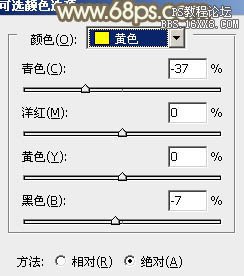
<圖1>
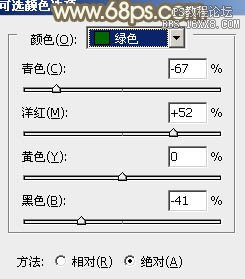
<圖2>

<圖3>
2、創建可選顏色調整圖層,再對黃,綠進行調整,參數及效果如下圖。這一步同樣給圖片增加暖色。
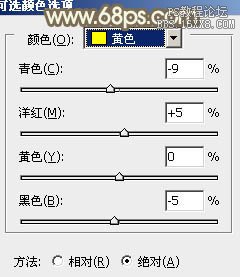
<圖4>
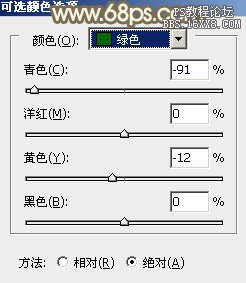
<圖5>

<圖6>
3、創建色彩平衡調整圖層,對中間調進行調整,參數及效果如下圖。這一步給圖片增加黃褐色。
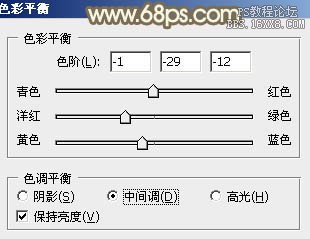
<圖7>

<圖8>
4、創建可選顏色調整圖層,對RGB、紅、綠、藍通道進行調整,參數設置如圖9- 12,效果如圖13。這一步把整體顏色調淡。
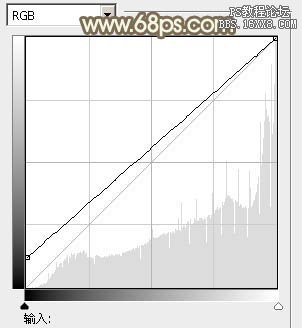
<圖9>
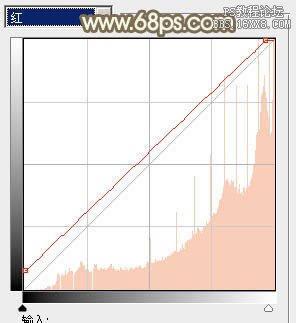
<圖10>
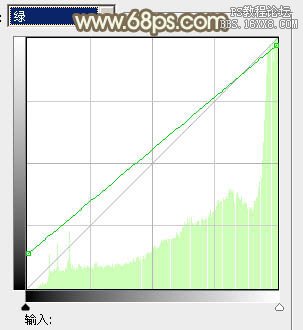
<圖11>
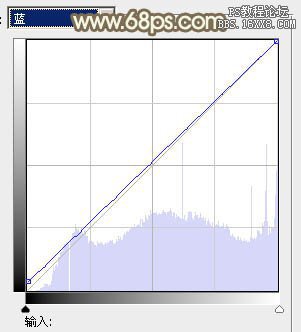
<圖12>

<圖13>
5、創建色相/飽和度調整圖層,適當降低全圖飽和度,參數及效果如下圖。這一步把圖片轉為中性色效果。
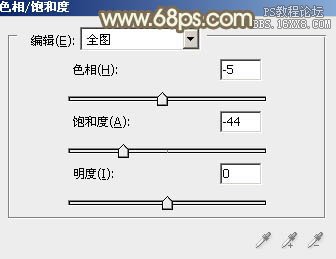
<圖14>

<圖15>
6、創建曲線調整圖層,對RGB,藍通道進行調整,參數及效果如下圖。這一步加強圖片明暗對比。
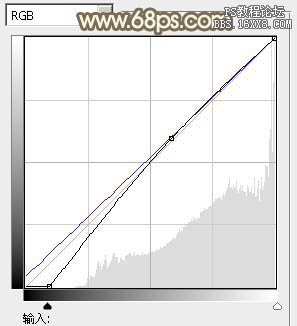
<圖16>

<圖17>
7、創建色彩平衡調整圖層,對陰影、中間調、高光進行調整,參數設置如圖18- 20,效果如圖21。這一步主要加強圖片高光部分的顏色。

<圖18>
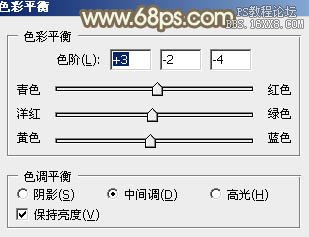
<圖19>

<圖20>
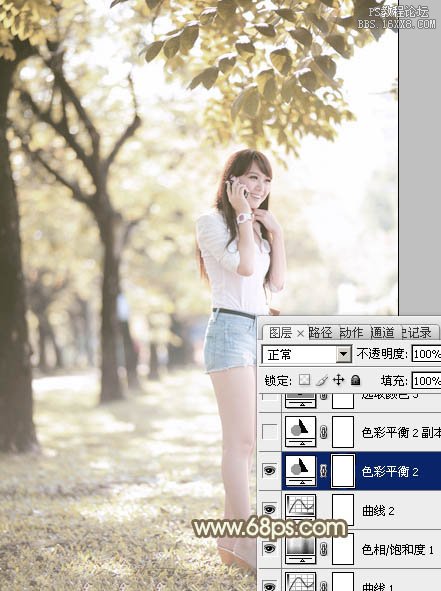
<圖21>
8、按Ctrl+ J 把當前色彩平衡調整圖層復制一層,效果如下圖。

<圖22>
9、創建可選顏色調整圖層,對紅,白進行調整,參數設置如圖23,24,效果如圖25。這一步給圖片高光部分增加一點淡青色。
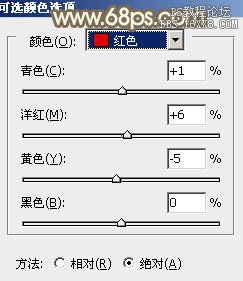
<圖23>

<圖24>

<圖25>
10、新建一個圖層,按Ctrl+ Alt + Shift + E 蓋印圖層,簡單給人物磨一下皮,再把整體柔化處理,效果如下圖。

<圖26>
11、按Ctrl+ Alt + 2 調出高光選區,按Ctrl + Shift + I 反選,新建一個圖層填充黃褐色:#AD9764,混合模式改為“濾色”,不透明度改為:30%,效果如下圖。這一步把圖片暗部顏色調淡。
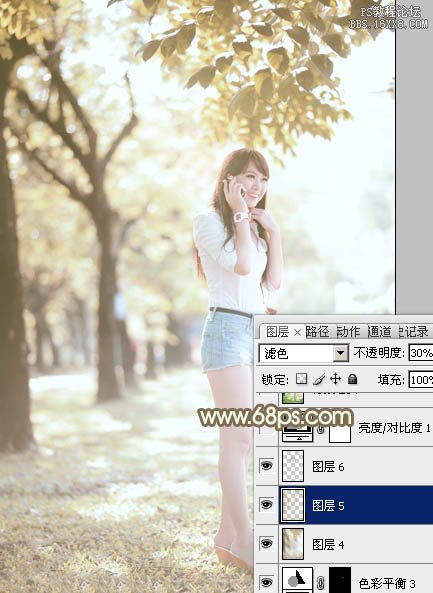
<圖27>
最后微調一下顏色,完成最終效果。


網友評論